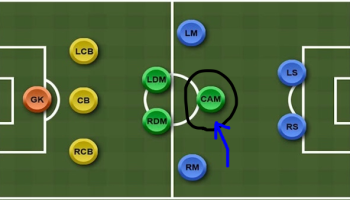Có rất nhiều hình thức quảng cáo trên facebook hiện nay. Nhưng được đánh giá cao, hiệu quả nhất chính là dynamic ads. Hình thức này giúp tiếp thị đến đối tượng mục tiêu hiệu quả mà không ảnh hưởng đến trải nghiệm người dùng. Vậy Dynamic Ads là gì? Cách cài đặt nó như thế nào? Hãy cùng thketdoan.edu.vn tìm hiểu ngay nhé!
Mục Lục Bài Viết
Dynamic Ads là gì?
Thực ra đây chính là một hình thức quảng cáo động. Cũng giống như cách viết bài quảng cáo trên facebook , Instagram, Messenger và Audience Network.
Tuy nhiên, thay vì chạy ads cho từng sản phẩm. Loại hình này giúp quảng bá sản phẩm tự động thông qua dữ liệu và hình ảnh chi tiết từ nguồn dữ liệu của bạn. Dynamic ads facebook sử dụng Pixel hoặc SDK để hiện thị cho những người thực sự muốn quan tâm.
Hình thức này cho phép các doanh nghiệp tạo nội dung ads tùy chỉnh. Không cần thực hiện các bước xây dựng Remarketing. Doanh nghiệp chỉ cần tạo một template chung. Trình duyệt sẽ tự động lấy hình ảnh và chạy ads.
Vị trí hiển thị
Quảng cáo động thường xuất hiện ở những vị trí sau:
- Newfeed Facebook: Nguồn cấp dữ liệu, cột phải, Marketplace
- Instagram: Nguốn cấp dữ liệu, story
- Quảng cáo messenger facebook: Trang chủ
- Audience Network: Tự nhiên (native ads), biểu ngữ (banner ads), chèn giữa (interstitial ads)
Lợi ích của Dynamic Ads Facebook là gì?
Những ích lợi từ dynamic ads facebook lầ gì. Cùng điểm qua một số điểm nổi bật dưới dây:
1. Tiếp cận đúng khách hàng tiềm năng
Bằng việc sử dụng quảng cáo động dạng quảng cáo video facebook thu hút khách hàng mục tiêu chính xác. Bởi vì đây chính là những người có sự quan tâm đến sản phẩm của bạn. Tăng cao khả năng chốt đơn và doanh thu.
2.Tối ưu hóa chi phí
Thay vì tốn tiền cho chi cho các chiến dịch marketing đơn lẻ. Sao bạn không thử chạy ads cho tất cả và nhắm đến người dùng thật sự quan tâm. Dynamic đủ tiêu chuẩn để đáp ứng điều kiện này.
Ưu điểm lớn nhất là giúp bạn tiếp cận đúng với những người quan tâm sản phẩm của bạn. Đảm bảo bạn có thể tiết kiệm các chi phí không cần thiết. Lợi nhuận chi tiêu quảng cáo ROAS và tỷ lệ chuyển đổi mua hàng cũng được cải thiện.
3. Hoàn tất quy trình bán hàng
Chẳng những có khả năng nhắm mục tiêu người dùng. Mà còn có thể nhắn nhở họ lại về các mặt hàng mà họ đã xem nhưng chưa mua ở thời điểm thích hợp.
Hướng dẫn chạy dynamic ads facebook chi tiết
Nếu bạn đã biết được dynamic ads là gì. Sau đây hãy cùng tiếp hiểu cách để chạy loại quảng cáo này.
Bước 1: Thiết lập sự kiện cho chiến dịch
Truy cập tài khoản Facebook Ads của bạn
Tùy vào từng sản phẩm và mục tiêu chiến dịch của doanh nghiệp. Bạn sẽ thiết lập nhiều chiến dịch khác nhau.
Sau khi đã khởi động quảng cáo sự kiện . Bạn phải chuẩn bị nguồn cung cấp dữ liệu để lấy data
Bước 2: Tạo nguồn cấp dữ liệu sản phẩm
Tải danh mục sản phẩm cần quảng bá lên. Các dữ liệu dưới dạng file CSV, TSV, ATOM XML hay RSS XML hoặc từ bên thứ ba đều được. Tuy nhiên, các nguồn này phải đảm bảo các quy định của Facebook. Thiếu các nguồn này quảng cáo sẽ không thể hoạt động được.
Khi đã hoàn tất việc tải lên, bạn có thể lưu trên Google Drive hoặc Dropbox.
Bước 3: Tạo danh mục sản phẩm
Đầu tiên bạn truy cập vào trình quản lý doanh nghiệp. Nhấp vào tùy chọn Danh mục sản phẩm.
Một cửa sổ mới sẽ xuất hiện, nhấp chọn chức năng Tạo danh mục
Tiến hành đặt tên cho danh mục. Chọn vào ô quảng cáo sản phẩm nếu mặt hàng bán là sản phẩm. Tick vào các ô khác nêu không phải thuộc loại hình sản phẩm.
Tại ô Chủ sở hữu danh mục. Chọn cá nhân hóa hoặc doanh nghiệp tùy mục đích.
Ở đây, bạn sẽ đặt tên cho nguồn cấp, cài đặt đơn vị tiền tệ và chọn kiểu nguồn cấp.
Điền đẩy đủ thông tin trong nguồn cấp dữ liệu
Bạn có thể chọn tải lên định kỳ theo lịch hoặc tải lên một lần.
Đến trang tạo nguồn cấp, bổ sung các thông tin cần thiết. Như lên lịch tải lên, ngày giờ, url
Sau cùng nhập tên người dùng và mật khẩu, nhấn Tạo nguồn cấp
Bước 4: Tạo và cài đặt Pixel Facebook
Để các sản phẩm có thể phân phối đến người tiêu dùng cần cài đặt mã pixel trên web. Lúc này các hành vi của khách hàng sẽ được ghi lại. Mục đích cài pixel để cài đặt vào code là để ghi lại các hành vi này phục vị cho tiếp thị lại.
Truy cập vào trình quản lý để tạo mã. Vào cột Tài sản, nhấn chọn mục pixel. Tiếp theo nhấn Tạo và đặt tên.
Đặt tên thành công, bấm chọn Tiếp để lấy mã
Mã được dán thành công, chọn sao chép và dán mã vào phần code của website.
Bước 5: Tạo chiến dịch Dynamic Ads
Để tạo quảng cáo động vào Business Manager.
Trong phần power editor, nhấp chọn Tạo chiến dịch, sau đó đặt tên cho chiến dịch đã tạo
Xem thêm
- Canvas facebook là gì
- Chạy quảng cáo album facebook
- Quảng cáo group facebook
- Facebook lead ads
Cài đặt thêm các thiết lập để đảm bảo nhắm đúng đối tượng khách hàng tiềm năng nhất.
Chọn tất cả trong danh mục hoặc lọc các sản phẩm cần thiết
Như vậy là bạn đã tối ưu cũng như hoàn tất được chạy quảng cáo động.
Như vậy các bạn đã tối ưu hoàn tất quảng cáo với hình thức Dynamic Ads Facebook.
Kết luận
Vậy là thketdoan.edu.vn vừa giải thích cho bạn dynamic ads là gì. Cũng như là cách cài đặt loại hình này hiệu quả. Hi vọng với những thông tin trên có thể giúp ích được cho bạn. Chúc bạn sẽ có một chiến dịch marketing online thật hiểu quả. Cảm ơn bạn đã đồng hành cùng Meo.